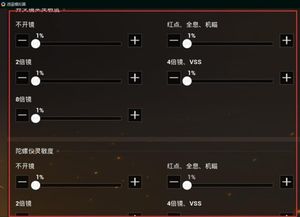bios 装系统,轻松掌握系统安装技巧
时间:2024-10-30 来源:网络 人气:
BIOS装系统全攻略:轻松掌握系统安装技巧

一、了解BIOS

BIOS(Basic Input/Output System,基本输入输出系统)是电脑启动时首先运行的程序,它负责检测和初始化电脑硬件,并加载操作系统。在BIOS中,我们可以设置电脑的启动顺序、硬件参数等。
二、BIOS装系统前的准备工作

在开始BIOS装系统之前,我们需要做好以下准备工作:
准备安装盘:可以是光盘、U盘或移动硬盘等,确保安装盘内有操作系统镜像文件。
备份重要数据:在装系统前,请确保备份好电脑中的重要数据,以免在安装过程中丢失。
关闭病毒防护:在BIOS装系统过程中,病毒防护软件可能会干扰安装过程,因此请暂时关闭病毒防护。
三、BIOS装系统步骤

以下是BIOS装系统的具体步骤:
重启电脑,在启动过程中按下相应的键进入BIOS设置界面。常见的启动键有F2、F10、Del等,具体取决于电脑品牌和型号。
进入BIOS设置界面后,找到“Boot”或“Boot Options”选项,进入启动设置。
将启动顺序设置为从安装盘启动。在启动顺序列表中,将安装盘移动到最前面,确保电脑在启动时首先从安装盘读取数据。
保存并退出BIOS设置。通常按F10键保存设置并退出,电脑会自动重启。
在电脑重启后,从安装盘启动,进入操作系统安装界面。
按照提示进行操作系统安装,完成安装后重启电脑。
四、常见问题及解决方法

在BIOS装系统过程中,可能会遇到以下问题:
问题一:无法进入BIOS设置界面。
解决方法:重启电脑,在启动过程中多次尝试按下启动键,直到进入BIOS设置界面。
问题二:启动顺序设置无效。
解决方法:检查安装盘是否连接正常,确保安装盘内有操作系统镜像文件。
问题三:安装过程中出现蓝屏或死机。
解决方法:检查电脑硬件是否正常,如内存、硬盘等。如问题依旧,尝试重新安装操作系统。
相关推荐
教程资讯
教程资讯排行